Конвертування дисків при установці Windows 7-10
Конвертування дисків в обидва перерахованих формату можна виконати безпосередньо з CD-інсталятора Windows або з підготовленого до інсталяції USB диска через «Командний рядок».
Важливо! Вся інформація на обраному для конвертації диску в цьому випадку буде видалена!
Крок 1. Вставити інсталяційний диск Windows 7 в привід CD (приклад) і перезавантажити ПК.

Вставляємо інсталяційний диск Windows 7 в привід CD
Довідка! Перетворення дисків при інсталяції Windows 8 і 10 проводиться аналогічним чином.
Крок 2. На самому початку завантаження комп’ютера неодноразово натискати на клавіатурі клавішу Del, F2 або Esc, щоб зайти в BIOS ПК.

На самому початку завантаження комп’ютера неодноразово натискаємо на клавіатурі клавішу Del, F2 або Esc
Крок 3. Перейти стрілками клавіатури в сектор «Boot», перейти на «Boot Option #1» (Завантажувальні опції №1) і натиснути Enter. Перейти на пристрій, з якого буде проводитися первинна завантаження і натиснути Enter для його вибору.
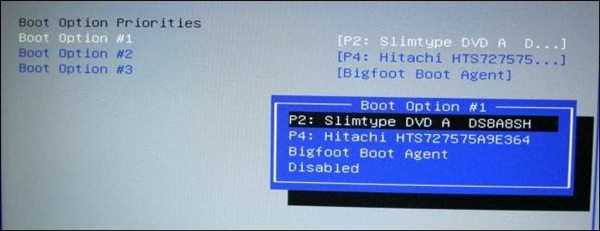
Переходимо стрілками клавіатури в сектор «Boot» і далі на «Boot Option #1»
Крок 4. Натиснути F10, зазначити «Yes» (Так) і натиснути Enter, щоб зберегти налаштування при виході з BIOS.

Натискаємо F10, відзначаємо «Yes» (Так) і натискаємо Enter
Крок 5. При завантаженні з інсталяційного диска при повідомленні «Press any key…» натиснути будь-яку клавішу для продовження завантаження.
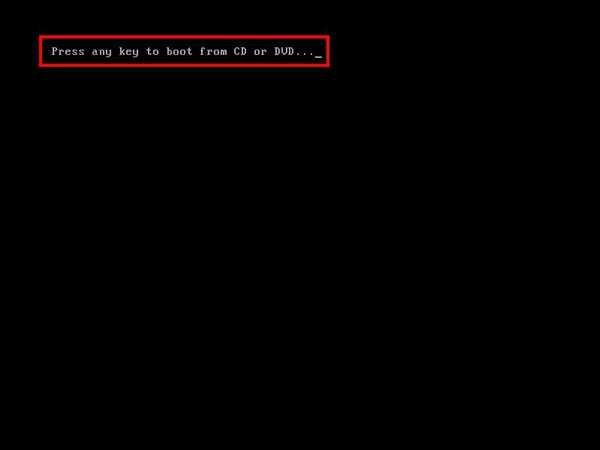
При повідомленні «Press any key…» натисніть будь-яку клавішу
Крок 6. Вибрати російську мову і розкривного списку.

Вибираємо російську мову
Крок 7. Натиснути «Встановити».

Клацаємо «Встановити»
Крок 8. Виставити позначку «Я приймаю…» і клацніть «Далі».

Виставляємо позначку «Я приймаю…» і натисніть «Далі»
Крок 9. Вибрати «Повна установка…».

Вибираємо «Повна установка…»
У наступному вікні натиснути Shift+F10 (на деяких ПК – Fn+Shift+F10). Запуститься «Командний рядок» (cmd.exe).

Запускаємо «Командний рядок»
Довідка! Запуск cmd.exe необхідний, якщо, наприклад, диск, на який ставиться система, розміром більше 2,2 ТБ. При цьому розмір диска система стандартно разметит його в GPT, навіть якщо необхідний диск формату MBR.
Крок 10. Набрати у вікні послідовно перераховані команди, натискаючи після кожної Enter (у дужках наведено коментарі до команд, їх набирати не потрібно):
- diskpart (запустити утиліту управління розділами та дисками);
- list disk (представити повний перелік дисків на ПК);
- select disk 0 (вибрати диск, що має номер 0);
- clean (стерти розділи на вибраному диску);
- convert mbr (конвертувати диск в MBR);
- exit (повернутися до інсталяції ОС).

Проводимо набір команд
Довідка! Відсутність відмітки зірочка (*) навпроти Диск 0 вказує, що він відформатований в стиль MBR. Команда convert gpt (замість convert mbr) перетворює диск в стиль GPT.
Крок 11. Натиснути «Настройка диска» для розмітки розділів.

Натискаємо «Настройка диска»
Крок 12. Натиснути «Створити», створиться основний розділ. Вказати його «Розмір» і клацніть «Застосувати».

Натискаємо «Створити», вказуємо «Розмір» і клацаємо «Застосувати»
Крок 13. Клацніть «OK».

Натисніть «OK»
Тепер можна форматувати диски, вибрати розділ для інсталяції ОС і натиснути «Далі».

Натискаємо «Далі»
Установка ОС продовжиться на диску з іншим форматом запису даних.






